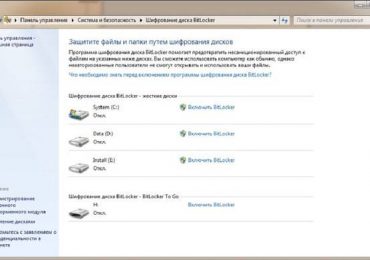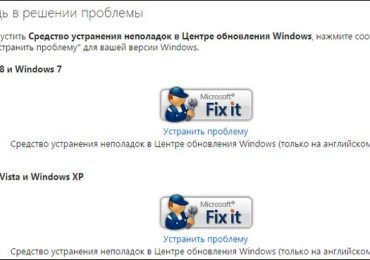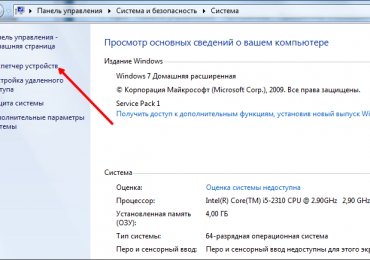Большинство пользователей ПК знают, что для работы того или иного оборудования, которое входит в состав компьютера, необходимо наличие специальных файлов. Без них подключаемое устройство или компонент не будет функционировать. Или станет работать не в полноценном режиме. В том числе и графическая плата.

Обычно перенос и инсталляция таких пакет на жесткий диск происходит без особых проблем. Но не всегда. К примеру, в сети можно найти призывы о помощи людей, задающих следующий вопрос – почему не устанавливаются драйвера на видеокарту Nvidia?
Действительно, такая ситуация вполне возможно. Следовательно, нужно знать, почему не устанавливается драйвер Nvidia и способы решить возникшую задачу.
Действенные рекомендации для подобной ситуации
Итак, как исправить – «не устанавливаются драйвера Nvidia»? Все зависит от особенностей данного сбоя. Их – несколько.
Первый из них – непосредственный сбой самой программы установки. Что рекомендуется в этом случае:
- Обязательно использовать установочные пакеты, скачанные только с официального сайта этой компании. Никаких сторонних сборок и подозрительных архивов!
- Запуск в процесс глубокого анализа хорошего свеженького антивируса, который сможет обнаружить и обезвредить различные системные заражения.
- Первоначальное избавление от устаревших управляющих файлов. Для этого рекомендуется воспользоваться одним из специализированных ПО. Например, Display Driver Uninstaller. Естественно, его нужно будет скачать, установить и запустить в системе. Входить в данную прогу рекомендуется в так называемом нормально режиме. Дальше – выбрать производителя видеоплаты. Кликнуть на «Удалить и перезагрузить». Откроется еще одно небольшое окошко. В нем нажать на «Ок». После завершения процедуры операционная система перезапуститься и можно будет попытаться выполнить инсталляцию нужных элементов.
Вторая возможная причина – неправильная разрядность ОС. Все просто – нельзя ставить тридцати двух битный пакет на 64-рядкую систему и наоборот.
То есть, действия следующие:
- Нажать на «Мой компьютер» правой кнопкой компмышки и перейти к свойствам.
- Узнать тип операционной системы в расположенной на экране информации.
- Зайти на официальный сайт Нвидиа и выбрать инсталляционный пакет правильной разрядности.
- Инициировать и завершить установку.
Третий вариант – в окошке возникает сообщение о том, что программа не смогла найти совместимое графическое устройство. Дело в том, что производителей таких плат достаточно много. Но все они сегодня работают на двух технологий. От компании AMD и от Intel/Nvidia. Следовательно, всегда нужно знать какая именно карта стоит в оборудовании и на основании этого искать в сети необходимые для ее работы компоненты.
Узнать, какой именно вариант карточки используется на ПК, можно таким образом:
- Одновременно зажать «ВИН» и «R».
- В строку вбить dxdiag.
- На экране появится окошко, где следует перейти во вкладку «Экран».
- В разделе «Устройство» можно получить всю необходимую информацию.
Важно знать, что не все Nvidia-карты работают на одинаковых драйверах. Поэтому полученную выше информацию нужно использовать на веб-сайте этой компании, чтобы найти именно подходящие инсталляционные пакеты – под конкретный тип графической платы.